Comment convertir des colonnes en lignes dans Excel avec des formules
Parfois, vous souhaiterez peut-être convertir les données d'une colonne en données organisées dans Excel . C'est particulièrement le cas lorsque vous copiez-collez des données non organisées d'un éditeur de texte vers une feuille Excel . Dans ce cas, toutes les données sont compilées sur une seule ligne.

Convertir des colonnes(Convert Columns) en lignes(Rows) dans Excel avec des formules(Formulas)
Bien que vous puissiez facilement convertir un classeur organisé ou une partie de celui-ci de lignes en colonnes à l'aide de la fonction Transposer , ce n'est pas le cas lorsque les données ne sont pas organisées et réparties sur une seule colonne.
Si les données non organisées n'ont pas non plus de modèle, vous devrez peut-être d'abord trier un modèle. Cependant, généralement, vous êtes présenté avec des données non organisées dans un modèle.
Par exemple. Supposons un cas où vous avez une liste de données organisées sur une seule colonne dans la séquence Name , DOB et Grade .
Karan 01/06/1987 A Justin 09/08/1964 D Bob 04/05/1996 B Jason 08/09/1984 C
Dans ce cas, vous souhaiterez peut-être organiser les données dans la séquence de Name , DOB et Grade sur des lignes et des colonnes et pas seulement sur une seule colonne. Cela pourrait être fait en utilisant la formule OFFSET . La syntaxe de la formule OFFSET deviendrait :
OFFSET($A$1,(ROW()-f_row)*rows_in_set+INT((COLUMN()-f_col)/col_in_set), MOD(COLUMN()-f_col,col_in_set))
Comme expliqué dans l'exemple mentionné ci-dessus, si les informations sont réparties sur la colonne A à partir de A1, la formule deviendrait :
=OFFSET($A$1,(ROW()-2)*3+INT((COLUMN()-3)),MOD(COLUMN()-3,1))
Bien que cette formule répartisse les informations sur les 3 lignes, le nombre de colonnes n'est pas fixe. Le nombre de colonnes dépend de la longueur des données. Dans le cas d'une colonne vide dans les données, elle est remplacée par un 0.
Supposons que(Suppose) vous ayez besoin de ces données organisées à partir de C2 et que vous sachiez que les données doivent être organisées sur 3 lignes, entrez cette formule dans la cellule C2. Tirez ensuite la formule sur 3 lignes et vers le bas sur les colonnes jusqu'à ce que vous commenciez à obtenir 0 comme entrées.
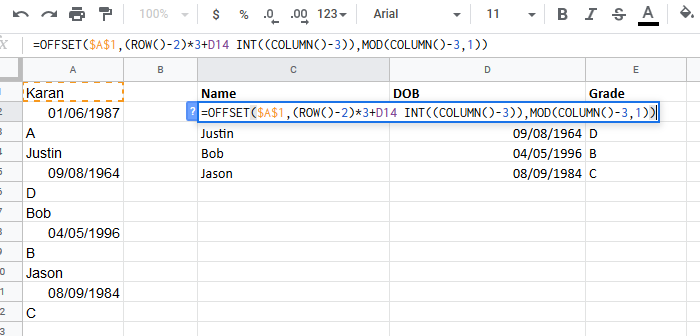
Une fois les données organisées, vous pouvez mentionner les sous-titres en haut et les copier-coller au bon endroit.
J'espère que cela aide!
Related posts
Comment appliquer Color dans alternate Rows or Columns en Excel
Comment changer de Rows and Columns dans Excel
Comment échanger Columns or Rows dans Excel [étape par étape]
Comment masquer des feuilles, des cellules, des colonnes et des formules dans Excel
Comment figer des lignes et des colonnes dans Excel
Comment utiliser le Rept Function dans Excel
Comment compter le nombre de Yes or No entries dans Excel
Comment extraire les noms de domaine de URLs dans Microsoft Excel
Comment utiliser le HLOOKUP function dans Microsoft Excel
Comment insérer rapidement plusieurs lignes dans Excel
Comment 08348096 et Functions à Excel
Comment utiliser le DISC function dans Excel
Excel, Word or PowerPoint ne pouvait pas commencer la dernière fois
Comment insérer un Dynamic Chart dans Excel spreadsheet
Comment utiliser DCOUNT and DCOUNTA Function dans Excel
Comment créer un Radar Chart dans Windows 11/10
Comment cacher Rows and Columns dans Google Feuilles
Convert CSV à Excel (XLS or XLSX) en utilisant Command line dans Windows 10
Microsoft Excel essaie de récupérer vos informations
Microsoft Excel Tutorial, pour les débutants
